今回は、Localで作成したWordpressのログインパスワードがわからなくなった時
MySQL データベース(AdminerEvo)でパスワードを変更すると解決できます。
やり方がわかれば簡単です
今回はその方法を記事にしました。
この記事では、Localの場合の方法になります。
さくらレンタルサーバーやエックスサーバーなどの場合は
データベースのアクセス方法等違うところがあります。
そちらの方法もご希望があれば記事にしたいと思います。
メールを使ってパスワード変更(Localではできなかった)
WordPressログインに失敗すると画像のような表示しなります。
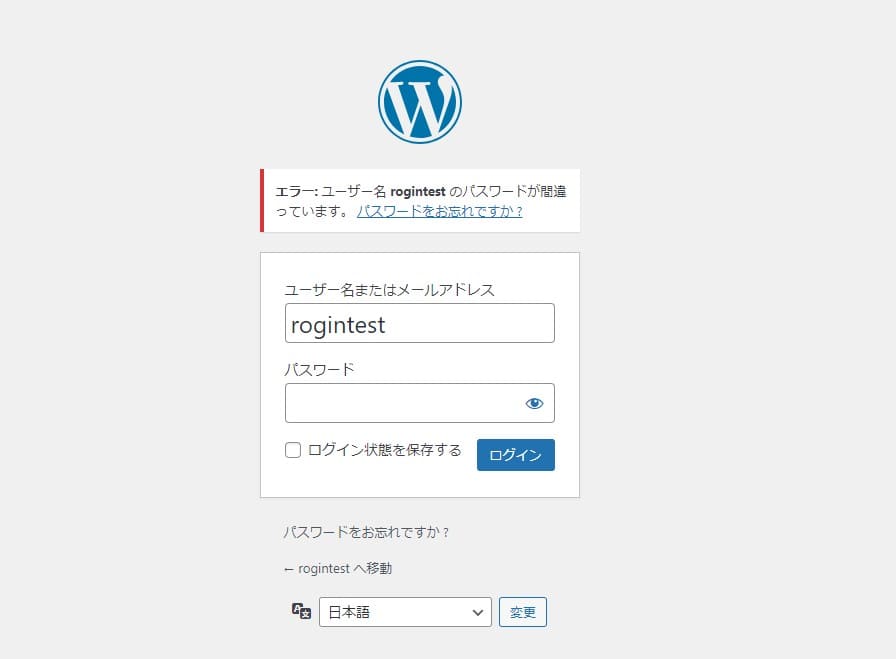
パスワードをお忘れですか ?をクリックします。
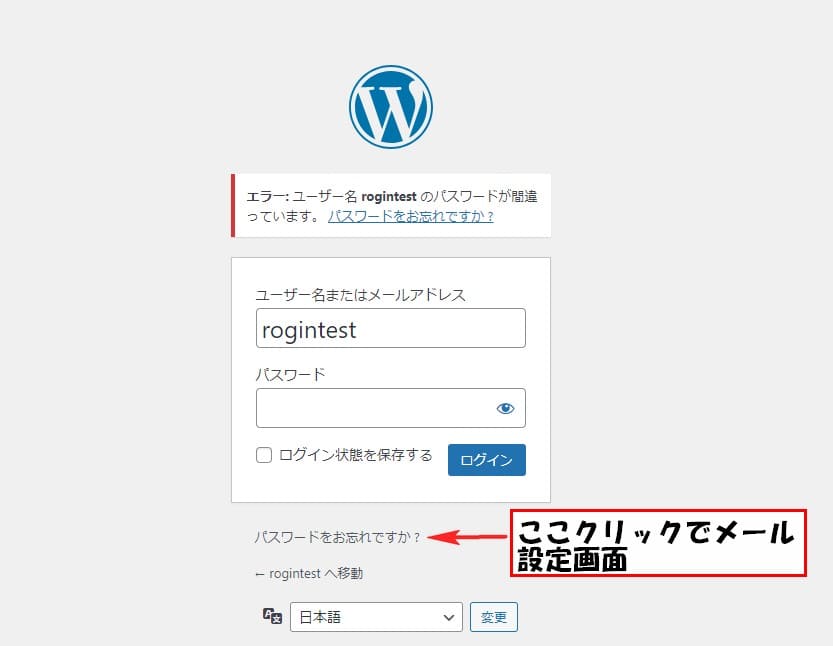
ユーザー名またはメールアドレスを記入する画面になります。
ここにメールアドレスを記入。
これで、メールが飛んでくればそ指示に従って操作すればパスワードの変更は可能です。
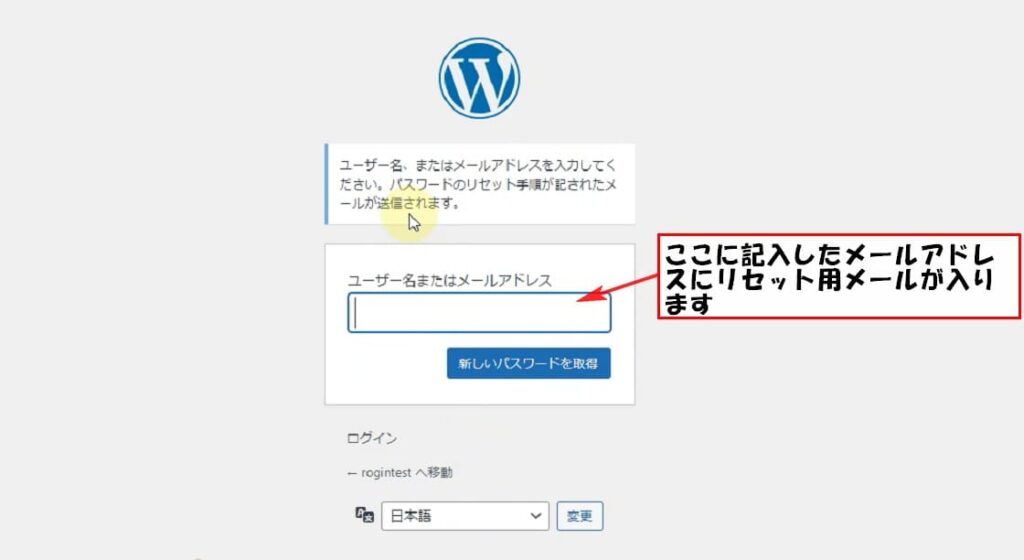
でも、Localの場合メールが飛んできませんでした。
その方法は、さくらレンタルサーバーかエックスサーバー版でやろうと思います。
データベースの内容変更します
Localの場合はデータベース(AdminerEvo)での変更でおこないます。
Localトップ画面 Databadseをクリックします。
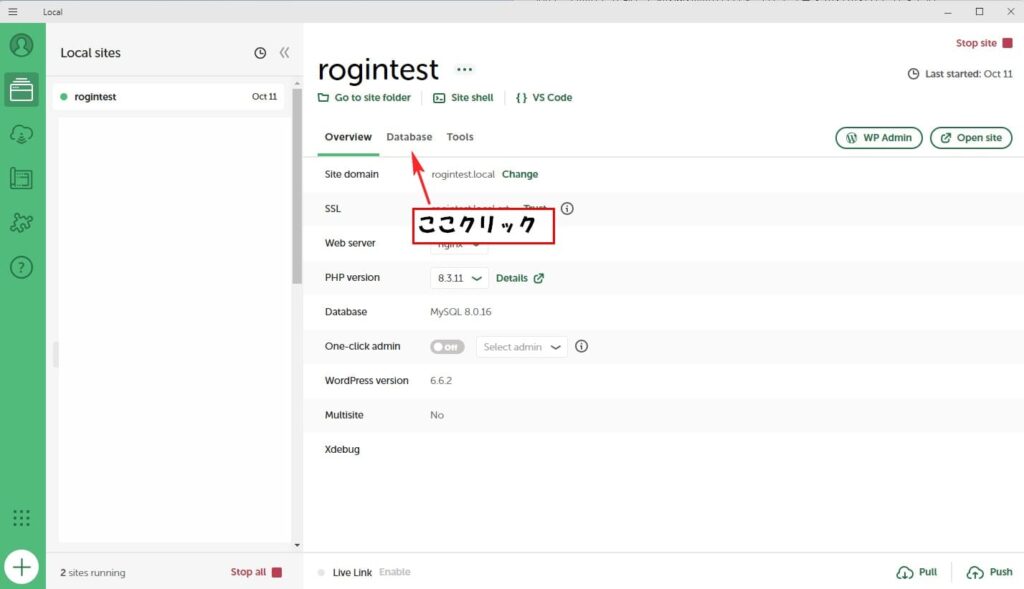
Open AdminerEvoをクリックします。
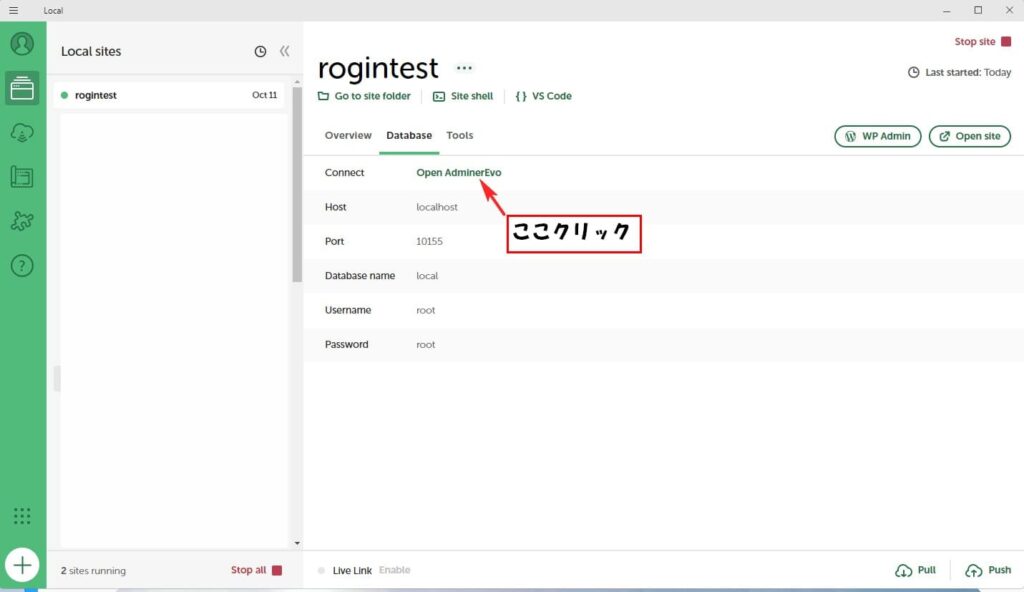
データベーステーブル画面が表示されます。
テーブルの中のwp_usersをクリックします。
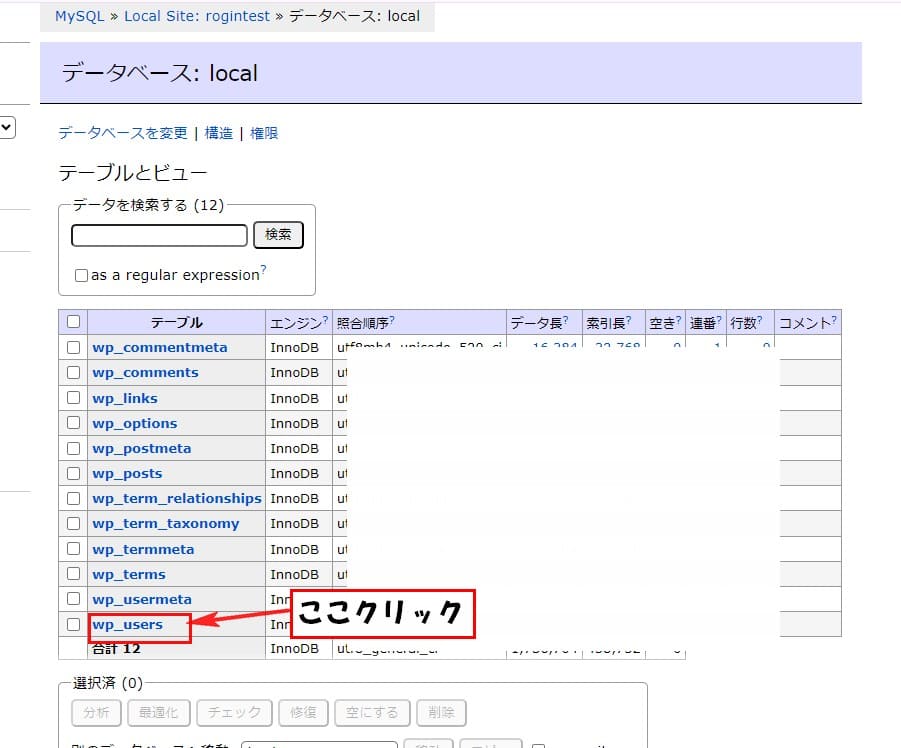
データをクリックします。
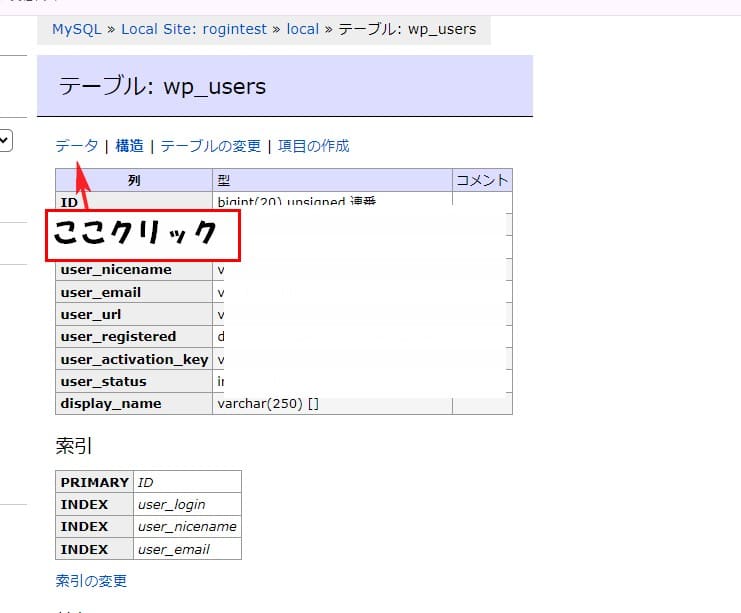
これで、登録されてるユーザー情報が表示されます。
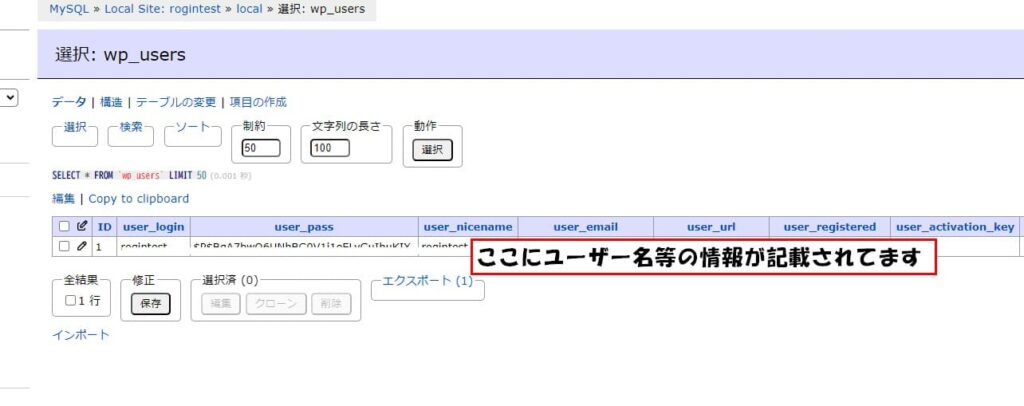
この中の、user_passの所がパスワードになります。
今は暗号化されてるので、ここの値を書き換えます。
変更したい行のチェックボックスにチェック入れます。
選択済の所 編集 クローン 削除と並んでるところは選択可能になります。
選択をクリックします。
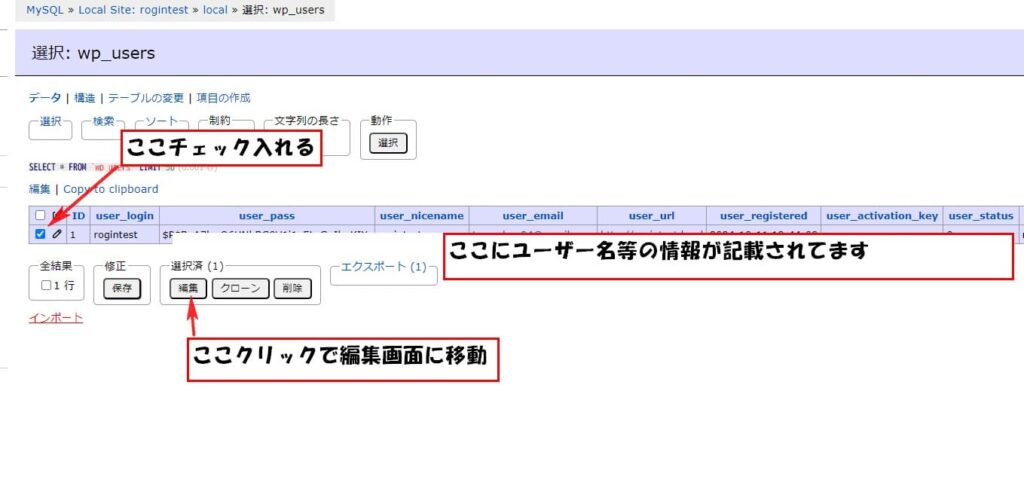
編集画面になるので、user_passの真ん中のセレクトボックスクリックすると
リストが表示されるので、md5を選択します。
右のテキストボックスの内容を、変更したいパスワードに書き換えます。
今回は、パスワードをpassに変更しました。
記入出来たら、下の保存をクリックします。
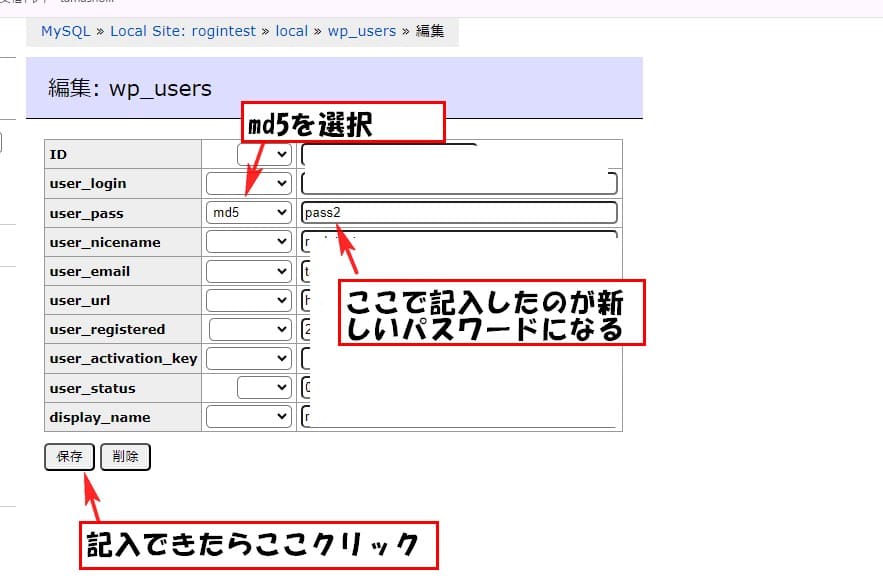
先ほどの選択画面の上の方に1を更新しました と表示されてれば変更されました
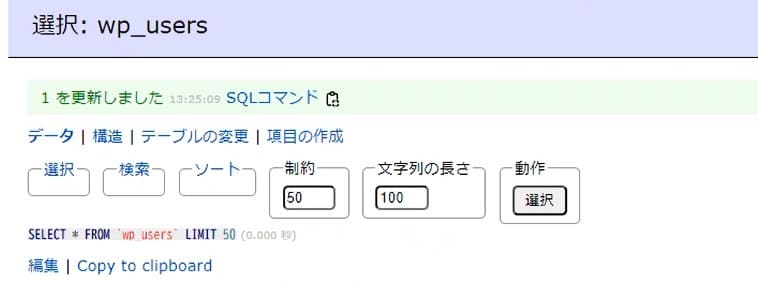
これで、パスワードの変更が完了です。
YouTube動画はこちら
おすすめレンタルサーバー Xserver
高速・多機能・高安定レンタルサーバー『エックスサーバー』
私も使ってるレンタルサーバーになります
独自ドメインが永久無料 ・マルチドメイン、メールアドレス無制限!




コメント